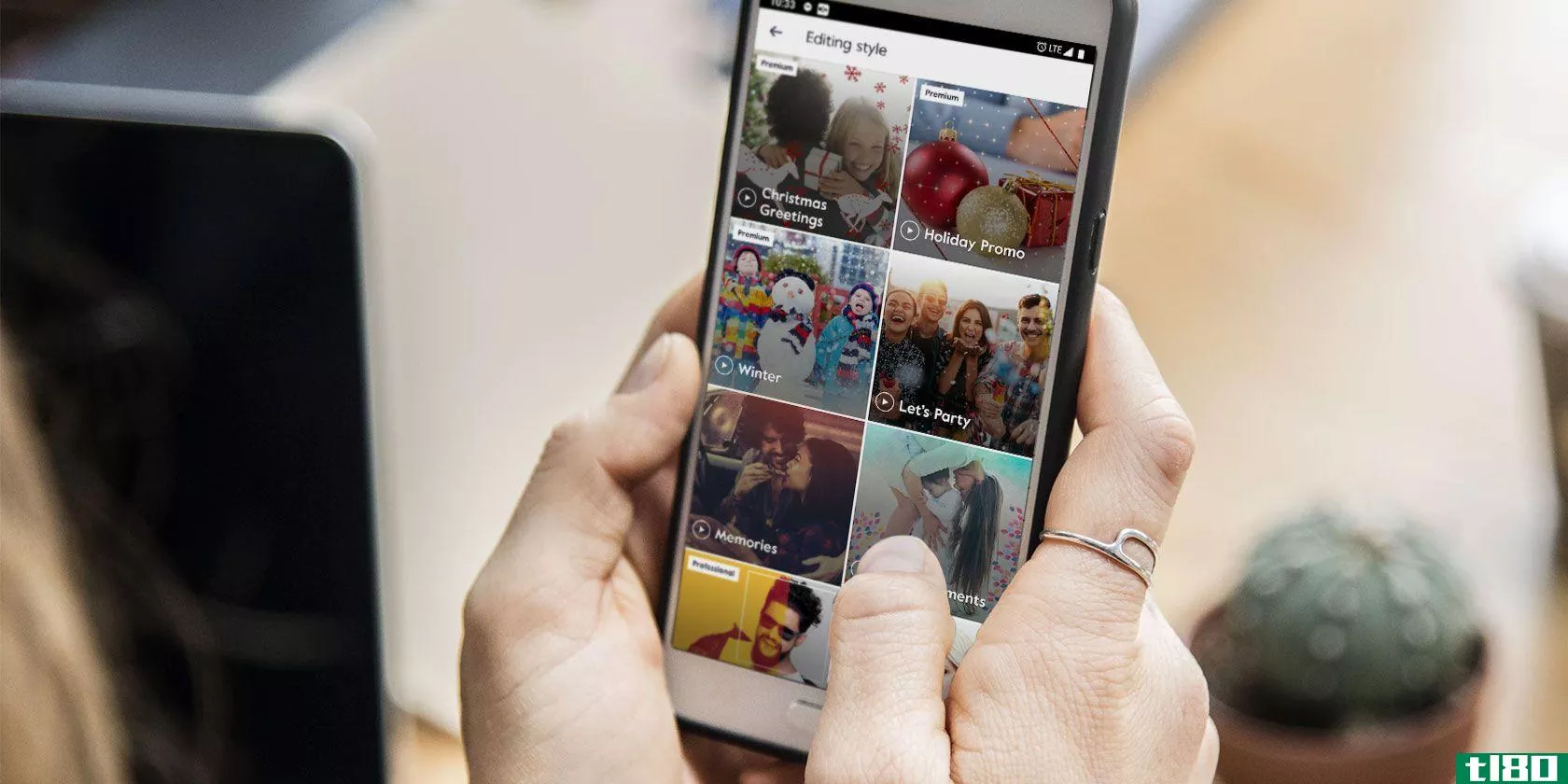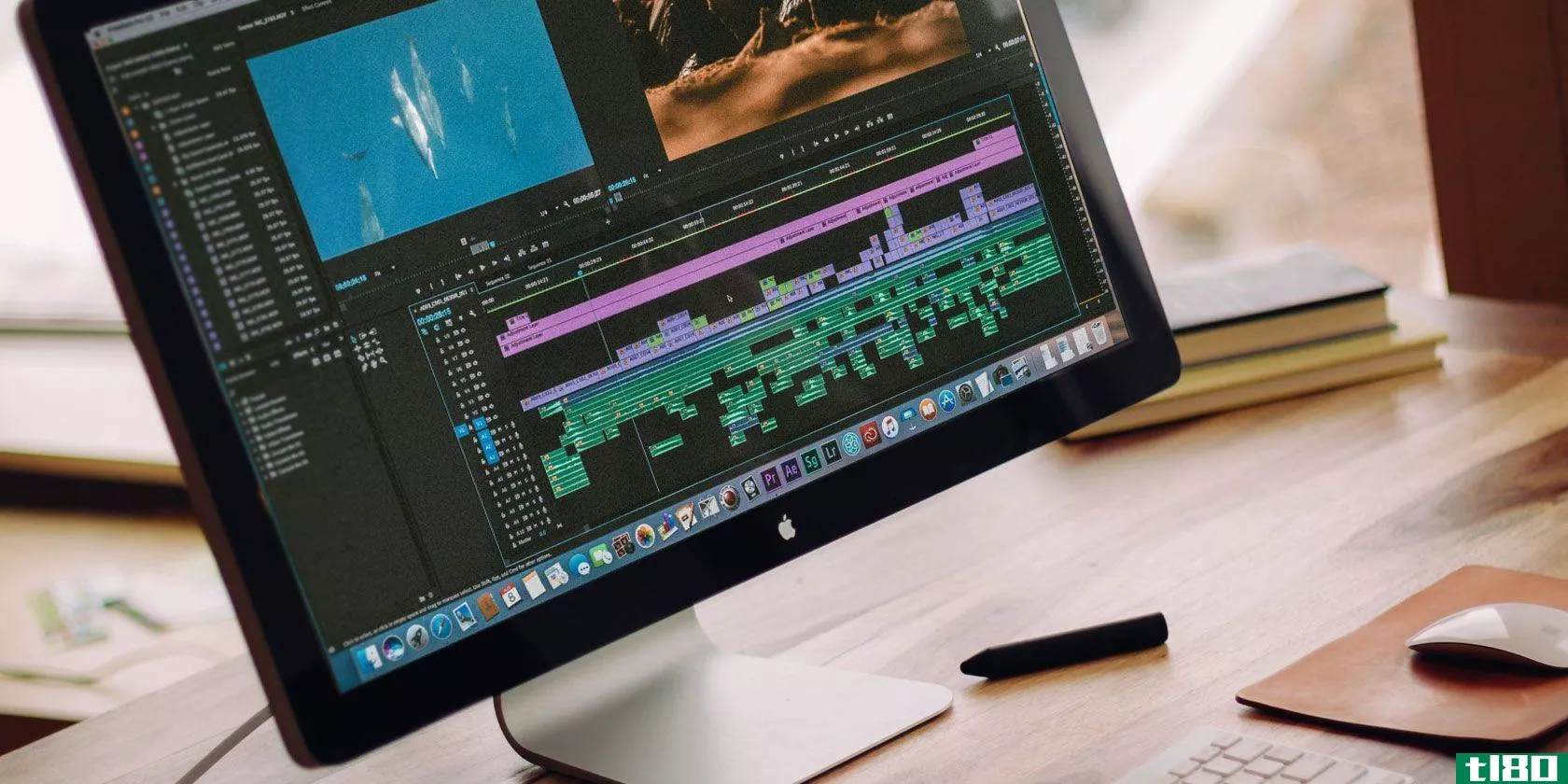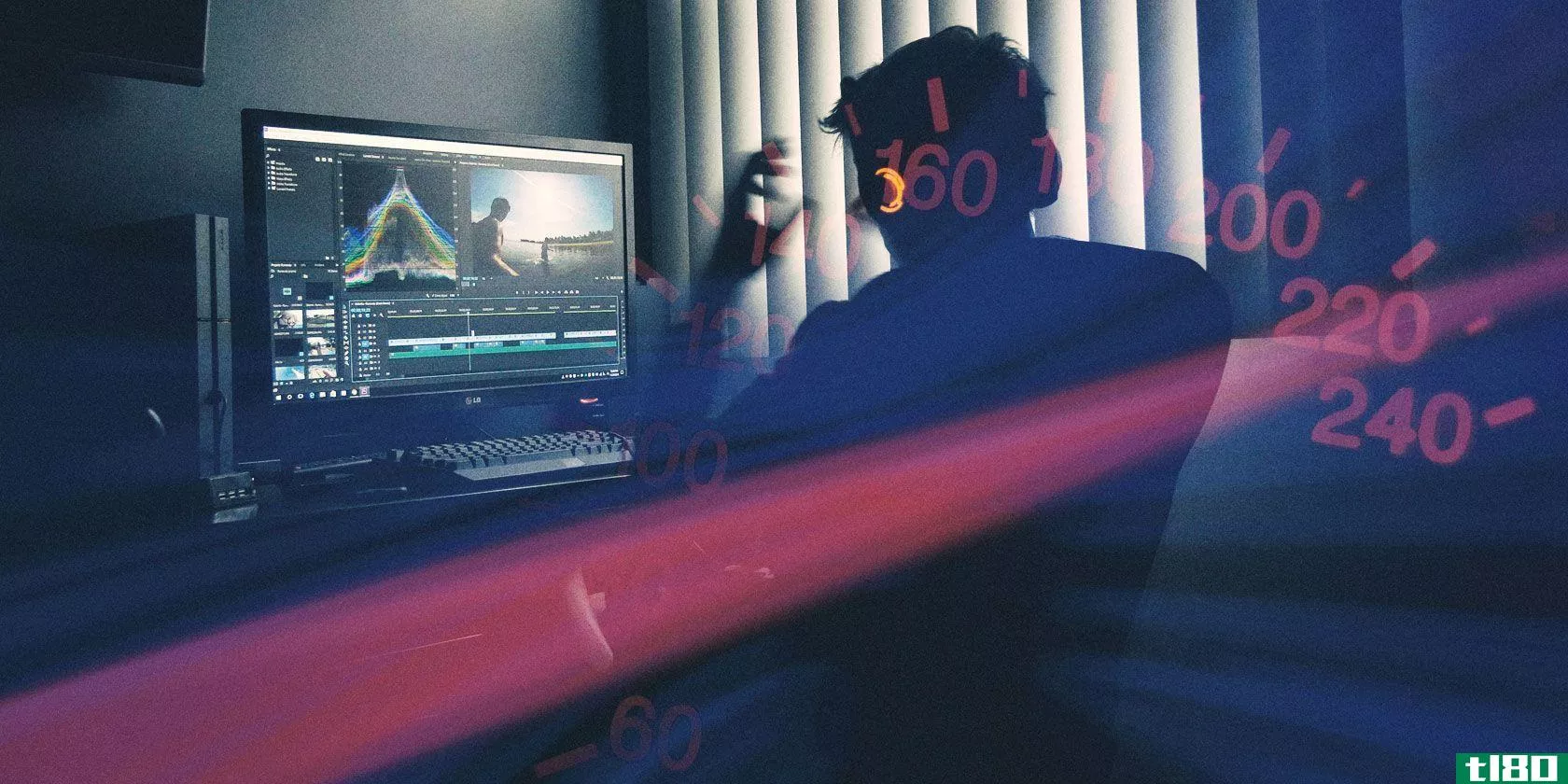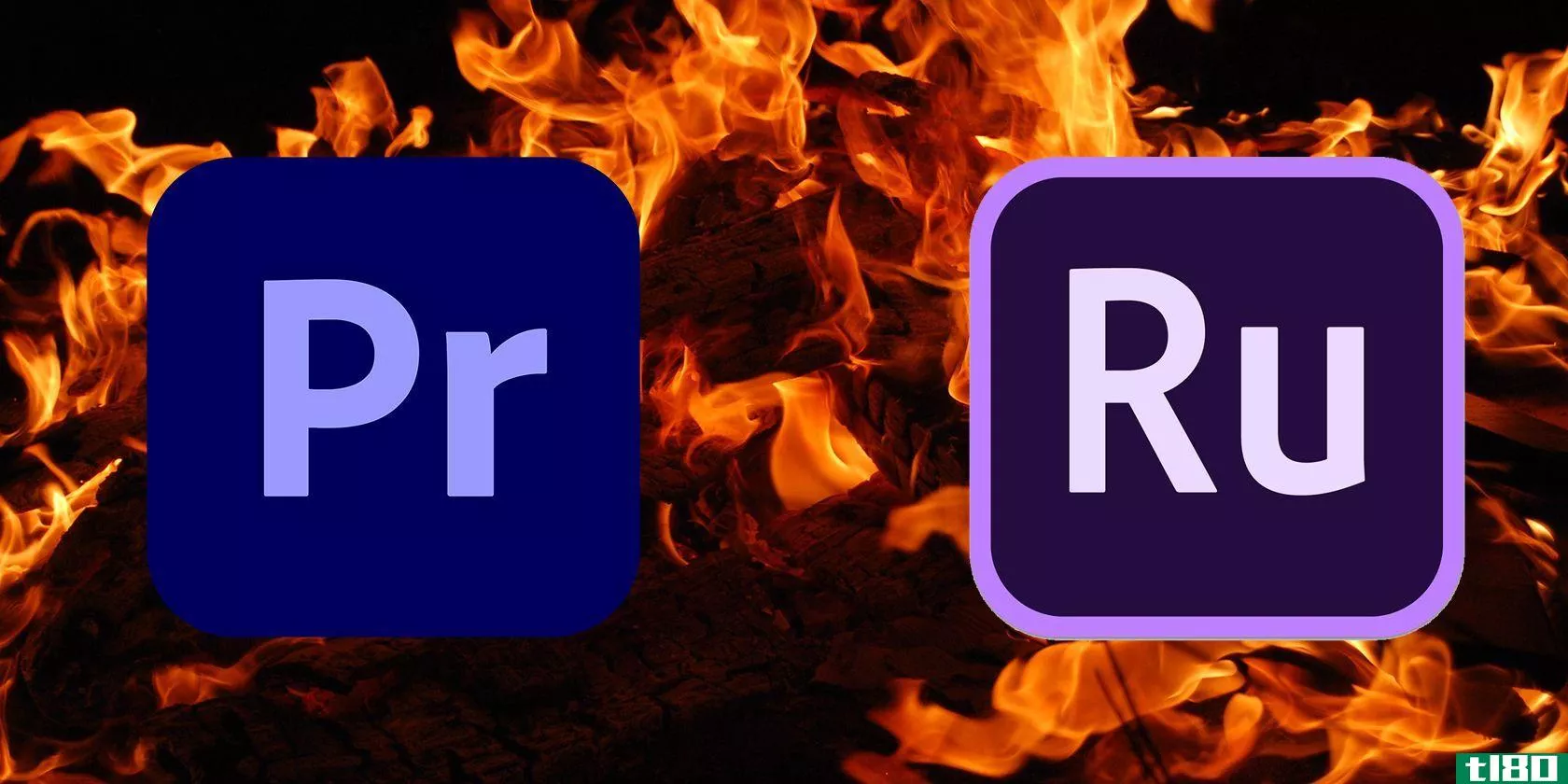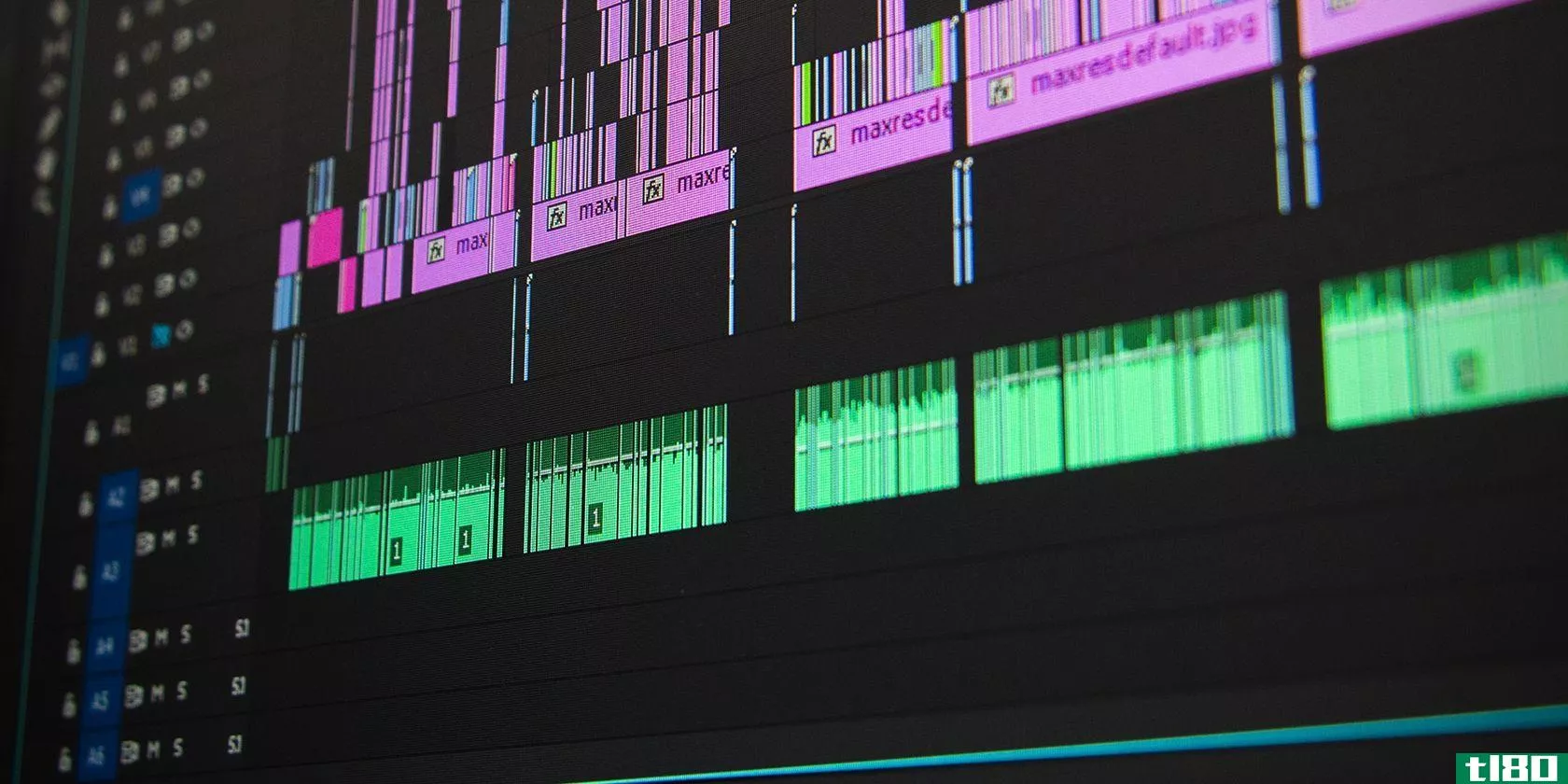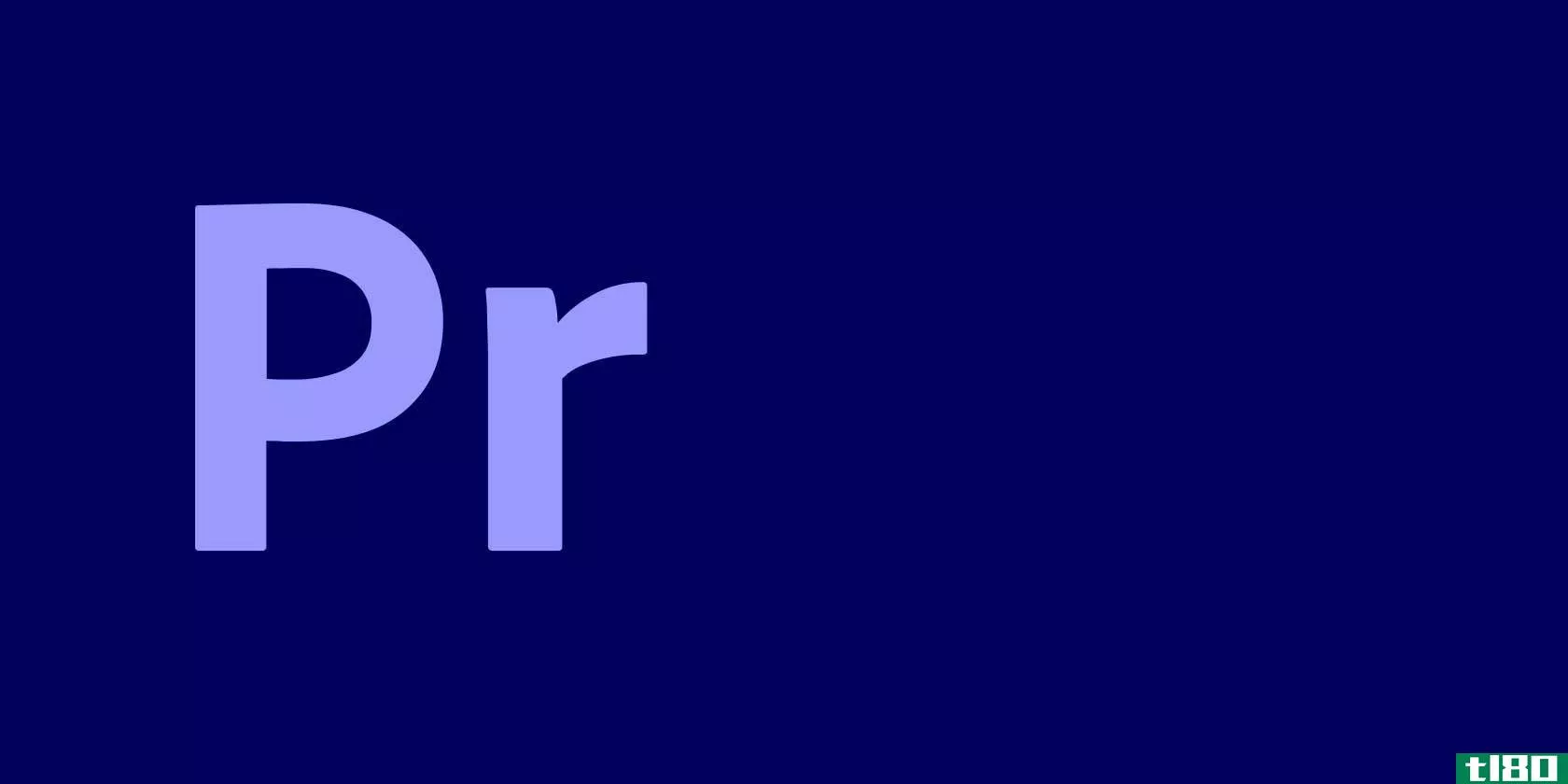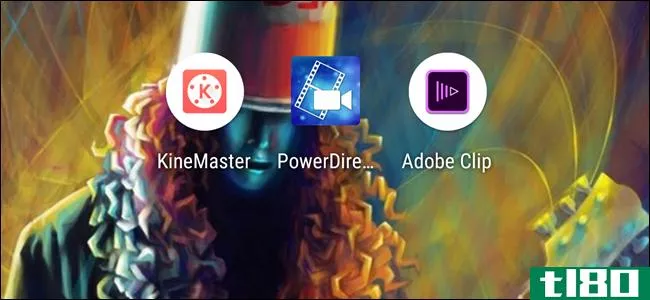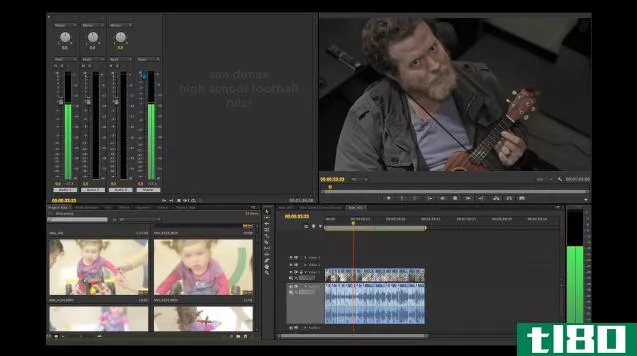如何使用adobe premiere剪辑编辑手机上的视频
我们大多数人在**上拍摄视频,但大多数人不会在**上编辑这些视频。因为这太难了,时间太长了,而且需要我们所没有的技能。但事实是:在**上编辑视频比你想象的要容易得多。
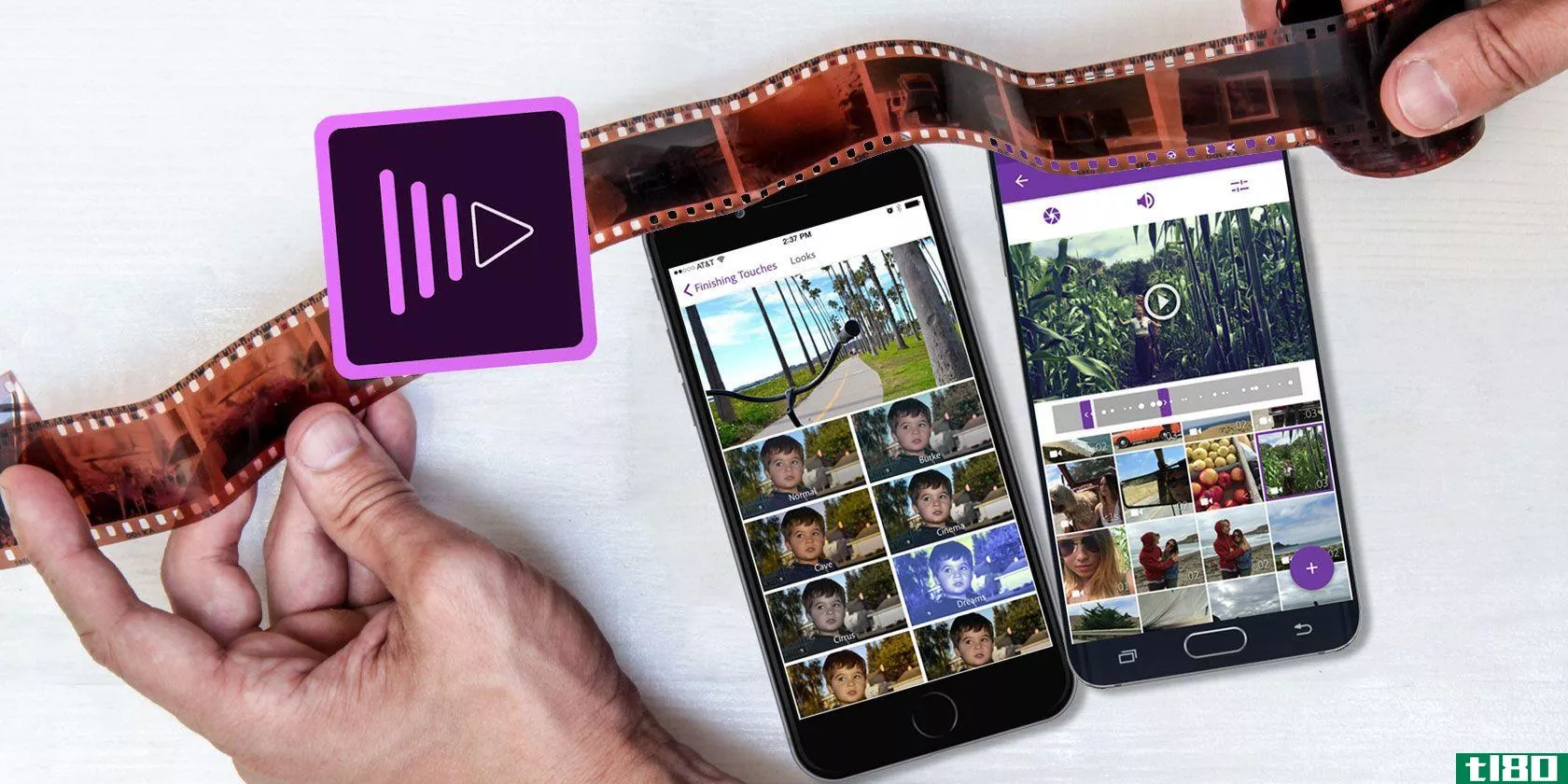
目前最适合iPhone和Android的视频编辑应用是Adobe Premiere Clip。专业编辑软件包的移动版是免费的、快速的,可以在大多数设备上使用。最棒的是,它确实简化了编辑过程。
在本文中,我们将向您展示如何使用Adobe Premiere剪辑编辑**上的视频。
下载:Android iOS版Adobe Premiere剪辑(免费)
1创建新项目
首先,点击Android右下角和iOS右上角的+按钮创建一个新项目。根据你使用的设备不同,这款应用的布局略有不同,但功能都是一样的。
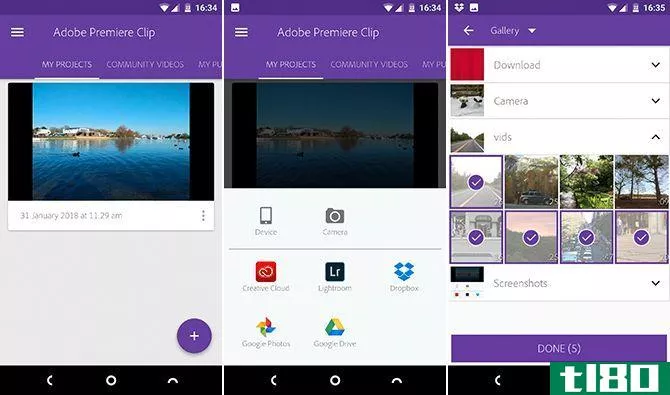
现在选择内容的存储位置。您可以使用设备上的任何视频或照片,以及主要的云服务,包括Dropbox、Google photos和Apple photos。或者,选择相机选项,拍摄一些新的东西。
轻按添加所有要使用的剪辑,然后轻按“完成”。
2选择项目类型
接下来,您将看到选择项目类型屏幕。Adobe Premiere Clip的一个优点是它可以自动为您生成电影。它会将你的剪辑编辑在一起,并与它添加的音轨同步。
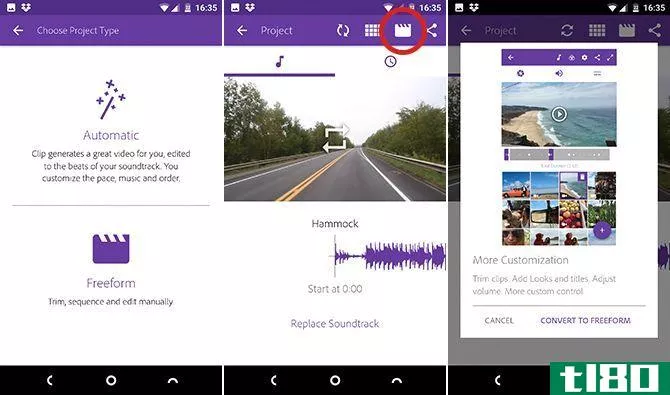
为此,请选择“自动”。要对项目进行更多控制,请选择“自由形式”。
创建自动视频只需几秒钟。您可以通过添加不同的配乐和更改剪辑的使用顺序来稍微调整它们。
您还可以随时将自动视频转换为自由格式视频。点击屏幕顶部的More Customization按钮来完成。
三。重新排列剪辑
选择“自由形式”后,您将看到主编辑屏幕。它的顶部有一个预览窗口,中间有一个修剪条,底部按顺序显示剪辑。

您选择的所有剪辑都将按照选择的顺序添加到视频中。你需要做的第一件事就是重新排列任何不符合顺序的东西。
要执行此操作,请将手指放在其中一个缩略图上,然后将其拖动到首选位置。
4修剪你的夹子
接下来,您需要修剪剪辑。这使您能够将较长的视频缩短到实际需要的几秒钟。
轻触片段以将其选中。在中间的装饰条中,您将看到两端都有紫色手柄。左手柄标记“输入”点,视频将从该点开始。右手柄标记“Out”点,视频将在此处结束。还有一个白色的垂直条,让你“擦洗”通过剪辑预览其内容迅速。
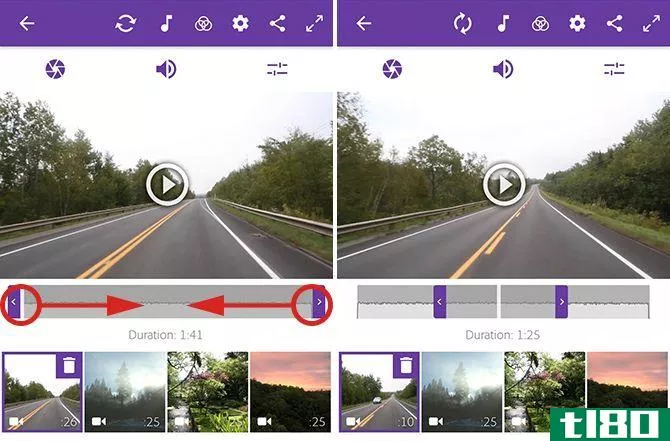
拖动白色条,直到到达希望视频剪辑开始的位置。现在将最左侧的控制柄拖动到同一点。
接下来,将白色条拖动到希望视频结束的位置,然后移动右控制柄使其对齐。现在您已经设置了新的“入”和“出”点。
5分开你的剪辑
有时您可能想使用整个剪辑,但不能同时使用所有剪辑。例如,您可能希望将剖切添加到另一个快照。或者你需要从片段的开头和结尾使用部分,而不是从中间。
可以通过拆分剪辑来完成此操作。
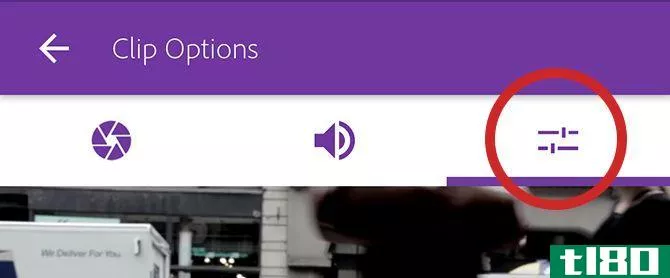
点击剪辑将其选中,然后点击预览窗口上方的设置滑块图标。这将打开剪辑编辑屏幕。
将洗涤器条(白色垂直条)拖动到要进行剪切的位置,然后轻触Playhead处的“拆分”。
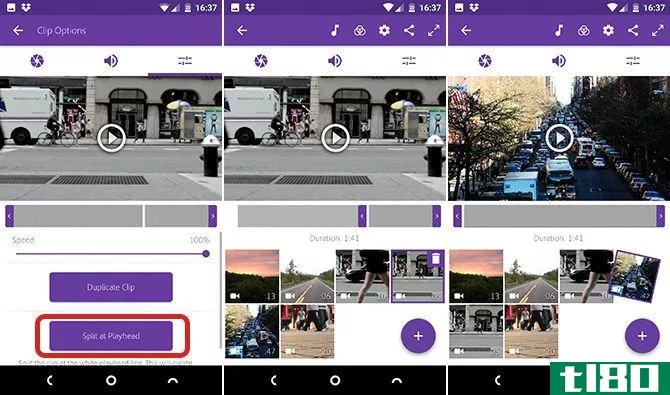
您将返回到主编辑屏幕,剪辑现在分为两部分。抓住并把它们拖到位。你可以随心所欲地分割一个片段。
使用adobe premiere剪辑进行无损编辑
有几件事需要注意。
这个剪辑不是物理上一分为二,而是复制的。在第一个剪辑中,一个新的“出”点被设置在放置播放头的位置,而在第二个剪辑中,一个新的“入”点被设置在相同的位置。这使得编辑是非破坏性的。你可以在任何时候撤销它只需再次改变“入”和“出”点。
编辑选项还包括用于设置播放速度的控件,以便可以添加慢动作效果,以及用于复制片段的选项。
6添加配乐
一旦你编辑好你的剪辑,你就可以添加一些音乐了。轻触屏幕顶部的Soundtrack按钮开始。
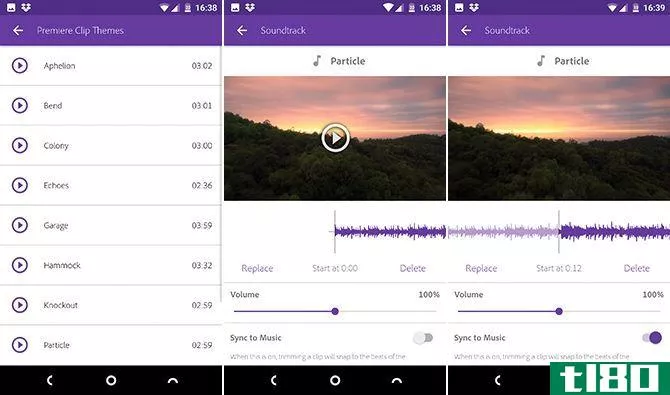
Adobe Premiere剪辑附带了一系列免费的曲调供使用,或者您可以从设备中添加一些创造性的公用音乐。选择一个曲子,然后点击Add。
每部电影只能使用一个曲目,而且总是同步到视频的开头。这是无法改变的。
有可能使音乐在歌曲的晚些时候开始。拖动波形直到到达所选点,然后按播放按钮预览。
adobe premiere剪辑中的其他音频选项
在这里的其他选项中,当视频剪辑中有本机声音时,自动混音将降低音乐音量。默认情况下,此选项应处于启用状态。
“同步到音乐”剪辑剪辑时,会将剪辑剪切到所选配乐的节拍。这是值得尝试的。有时效果很好,有时不太好。
最后,为你的音轨设置音量级别,以及你是否希望它在开始时淡入,在结束时淡出。
7微调您的编辑
到了这个阶段,你的电影应该好看了。有一些额外的工具,可以添加一些更多的抛光你的工作。
调整颜色和声音
选择剪辑并轻触光圈图标。在这里,您可以找到滑块来调整曝光(整体亮度)、高光(视频中最亮的部分)和阴影(最暗的部分)。必须为每个剪辑手动设置这些值;不能全局设置。
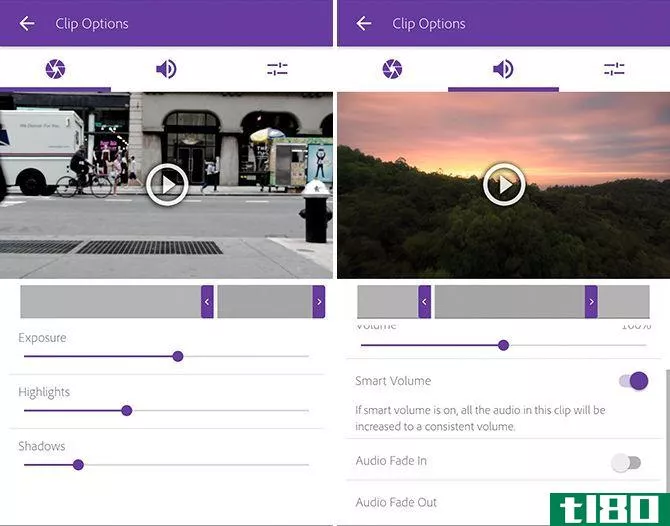
轻触扬声器图标以访问剪辑的音量设置。智能音量有助于纠正音量水平的巨大反差。您还可以调整整体音量,或通过禁用“播放音频”选项完全关闭音频。
同样,您必须分别设置每个剪辑的音频设置。
换个造型
从主编辑屏幕点击顶部的Looks图标。外观是一系列的过滤器,你可以应用到你的视频,以改变颜色,对比度和整体色调。有30种可供选择,有些比另一些不那么微妙。只需点击缩略图即可看到实际效果。你可以以后再换。
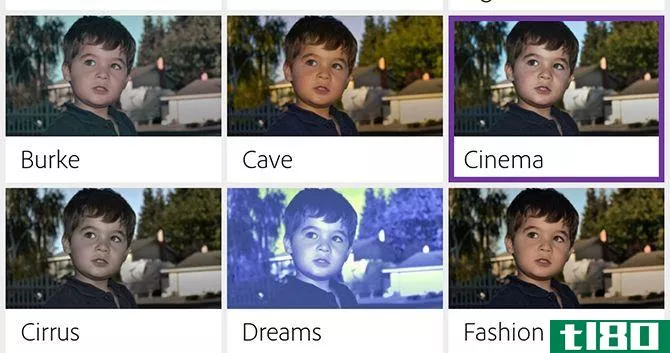
像Instagram过滤器一样,外观也可能有些夸张。但它们是一个快速的方法,让你所有的剪辑一个统一的颜色和风格,这是你无法控制否则。
8为剪辑添加标题
最后,添加标题。轻触主编辑屏幕上的+图标,然后选择文本标题。在框中键入文本,然后设置文本和背景的颜色。
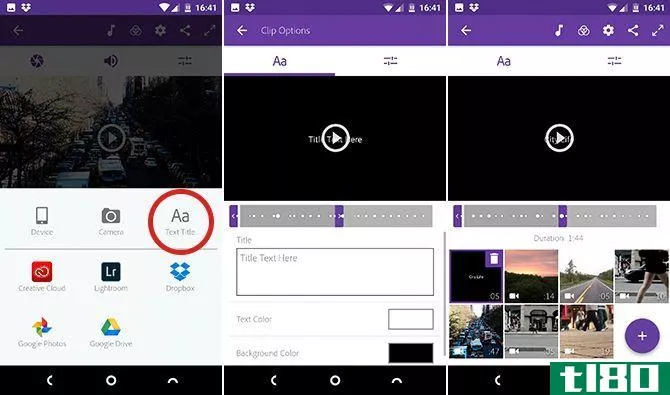
如果需要,请返回主屏幕并将标题卡拖到正确的位置。设置标题的“输入”和“输出”点,以调整标题在屏幕上停留的时间。
您可以根据需要添加任意数量的标题卡。您可以将它们放置在剪辑之间以用作章节标题,或放在结尾。
9保存并共享您的电影
你就完了!
轻触右上角的全屏图标以获得最终视频的正确预览。如果你想改变什么,你可以回去做。你所做的每一次编辑都可以调整或撤消。
一旦你高兴了,是时候节省和分享你的工作了。
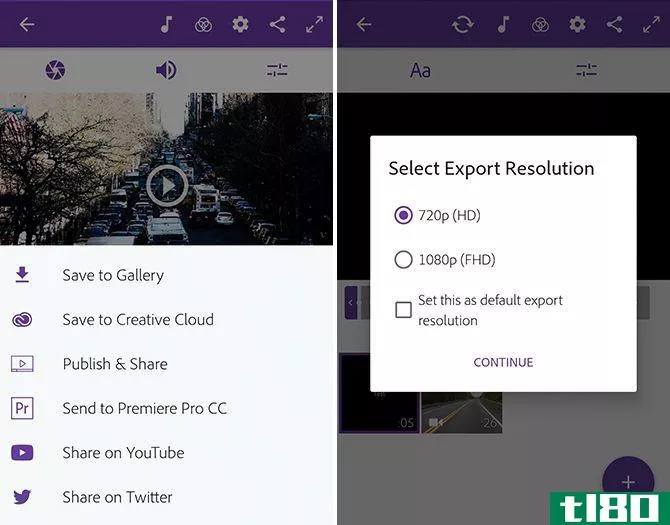
Adobe Premiere Clip会在您工作时自动保存您的项目,因此无需在运行时保存它们。但您确实需要导出最终产品,以便在其他应用程序**享或查看。
点击“共享”按钮以显示您的选项:
- 保存到多媒体资料:这会将视频的本地副本导出并保存到设备中。你可以在其他应用程序中观看。
- 保存到Creative Cloud:将视频上传到Adobe Creative Cloud空间。
- 发布和共享:这将在Premiere剪辑的社区视频页面上发布您完成的电影。你可以选择公开还是保密。
- 发送到Premiere Pro CC:这允许您在桌面上打开Premiere Pro中的视频项目,进行更深入的编辑。您需要在两个位置登录到同一个Adobe帐户。
- 在YouTube上共享:创建视频并上传到YouTube帐户。
- 在Twitter上共享:创建你的视频并将其发布到你的Twitter帐户上。
在任何情况下,你都需要为你的视频选择一个输出分辨率,并输入你正在使用的任何帐户的详细信息。
不管你如何打包和分享你完成的视频,这个项目将保留在Adobe Premiere Clip应用程序中,你可以在将来重新编辑它。
学习adobe premiere剪辑后的下一步
Adobe Premiere Clip可能没有其(昂贵的)台式机的功能,但它提供了在智能**或平板电脑上编辑视频所需的所有基本功能。它非常适合各种规模的项目,从剪辑到在社交媒体上分享,再到雄心勃勃的项目。
下一步是学习一些很棒的视频编辑技术,给你的智能****的电影一个真正的专业光泽!
- 发表于 2021-03-25 16:21
- 阅读 ( 341 )
- 分类:IT
你可能感兴趣的文章
如何在adobe premiere pro中录制旁白
...坞电影,配音是一种常见的视频**技术。如果你想在Adobe Premiere Pro中录制画外音,但又不知道从哪里开始,以下是你需要知道的一切。 ...
- 发布于 2021-03-23 22:42
- 阅读 ( 224 )
如何制作自己的adobe premiere pro预设
你厌倦了在Premiere Pro中执行同样的重复任务吗?你是否经常发现自己厌倦了,把时间浪费在平凡而重复的编辑上,而不是**一个有趣而富有创意的视频? ...
- 发布于 2021-03-24 01:01
- 阅读 ( 283 )
如何使用adobe premiere pro颜色匹配工具
... 幸运的是,我们的理智,Adobe Premiere Pro有一个自动颜色匹配工具内置。在这篇文章中,我们将解释如何使用这个工具对你的视频片段进行颜色分级。 ...
- 发布于 2021-03-24 02:03
- 阅读 ( 202 )
如何使用adobe premiere将视频剪辑成片段
... 有鉴于此,下面介绍如何使用Adobe Premiere将长视频剪辑成短视频。 ...
- 发布于 2021-03-24 20:32
- 阅读 ( 209 )
10个adobe premiere过渡,让您的视频更加生动
...论您是想让您的视频片段更电影化,还是刚刚开始在Adobe Premiere中重新映射时间,转换都是一种基本的编辑技术,您可以在任何视频上使用它,而不考虑内容。 ...
- 发布于 2021-03-24 21:04
- 阅读 ( 202 )
如何像专业人士一样编辑视频:你需要掌握的8个技巧
...很好(但前提是你有时间)。项目文件(无论是iMovie还是Premiere)可以按原样放在目录中,不需要特殊的文件夹。 ...
- 发布于 2021-03-25 02:47
- 阅读 ( 206 )
在adobe premiere pro中快速编辑视频的10个技巧
... Premiere Pro提供了大量的播放缩放级别和剪辑比例设置,但有时这些实际上会降低性能。 ...
- 发布于 2021-03-25 05:44
- 阅读 ( 228 )